کارتهای گرافیک اکسترنال از راهحلهای مناسب برای تبدیل لپتاپهای قدیمی به سیستمهای قدرتمند بازی هستند که کاربر میتواند نسخهی ارزانقیمت آنها را بسازد.
نوسانهای ارزی اخیر موجب شده است تا برخی محصولات الکترونیک به کالاهای لوکس تبدیل شوند و خرید آنها توسط طیف وسیعی از جامعه، امکانپذیر نباشد. هماکنون لپتاپهای مخصوص بازی، قیمتی میان ۱۵ الی ۳۰ میلیون تومان دارند که بسیاری توان خرید آنها را ندارند. در سوی دیگر شاهد طیف وسیعی از کاربران هستیم که در گذشته اقدام به خرید لپتاپهای گیمینگ یا ردهبالا کردهاند، اما به مرور زمان و بهدلیل قدیمی شدن سختافزار آنها، امکان تجربه بازیهای روز را ندارند یا باید به تجربهای با پایینترین کیفیت بسنده کنند. کارتهای گرافیک اکسترنال یکی از روشهای مناسب برای تقویت چنین لپتاپهایی است تا دارندگان آنها دوباره بتوانند طعم بازیهای روز را بچشند. این محصولات بیشتر برای لپتاپهای قابل حمل با پردازندههای قوی اما بدون کارت گرافیک مجزا طراحی شدند و توسط شرکتهای گوناگونی از جمله Razer به بازار عرضه میشوند؛ اما همانطور که از نام این شرکتها مشخص است، باید رقم بالایی را برای تصاحب آنها پرداخت کنید.
در این میان جامعهای از کاربران تشکیل شده است که ترجیح میدهند به کمک اتصالهای ExpressCard یا mPCIe، خود اقدام به ساخت کارتهای گرافیک اکسترنال کنند تا روی یک مانیتور و با بهرهگیری همزمان از هر دو سختافزار به بازی بپردازند. همچنین وجود پورت تاندربولت ۳ در بیشتر باکسهای کارت گرافیک موجب شده است تا اتصال آنها به لپتاپهای مدرنتر بهآسانی صورت بگیرد. بیشتر گرافیکهای اکسترنال، یکی از روشهای گفتهشده را برای اتصال به لپتاپ استفاده میکنند و در نهایت دستگاهی در حد و اندازهی یک رایانه گیمینگ با قیمتی بهاندازهی یک کنسول ایکسباکس One S تحویل کاربر میدهند؛ البته این رقم، وابستگی شدیدی به کارت گرافیک مورد استفاده کاربر نیز دارد. در هر صورت، قیمت تمامشده کمتر از میزان لازم برای خریداری یک رایانه یا لپتاپ گیمینگ جدید خواهد بود و کاربر هنوز هم میتواند با جدا کردن گرافیک اکسترنال، لپتاپ خود را در هر جایی به همراه داشته باشد. در ابتدا قصد داریم به چندین مورد دارای پورت تاندربولت ۳ اشاره کنیم که بهعنوان گزینههای مدرنتر و گرانقیمتتر در میان این محصولات به شمار می روند.
داکهای کارت گرافیک دارای Thunderbolt 3
تاندربولت ۳ فناوری ساختهشده توسط اینتل است که قابلیت دریافت و ارسال اطلاعات با سرعت باورنکردنی ۴۰ گیگابیت بر ثانیه را دارا است که تنها به یک پورت USB-C نیاز دارد. این فناوری برای فعالیتهایی با نیاز به سرعت انتقال داده بالا مانند گیمینگ، بسیار مناسب است و اتصالی پرسرعت میان لپتاپ و کارت گرافیک اکسترنال ایجاد میکند که تاثیر بهسزایی در عملکرد آنها دارد. در گذشته نیز تلاشهایی برای عرضهی داکهای کارت گرافیک صورت گرفته بود که علاوهبر قیمت بسیار بالا، از فناوریهای اتصال انحصاری استفاده میکردند و به همین دلیل مورد استقبال عمومی قرار نمیگرفتند. اما تاندربولت ۳ توانست بهعنوان استانداردی واحد میان سازندگان مطرح شود و اکنون چندین شرکت، داکهایی با پشتیبانی از فناوری مذکور عرضه میکنند که از منبع تغذیه اختصاصی، پورتهای جانبی و فضای مخصوص برای قرارگیری کارت گرافیک بهره میبرند.

مقالههای مرتبط:
اما داکهای گفتهشده فقط جنبههای مثبت ندارند و عیبهایی نیز میان آنها دیده میشود. مهمترین مشکل چنین محصولاتی، قیمت بسیار بالای آنها است و اختلاف قیمت چشمگیری میان نمونههای آماده و محصولات ساختهشده توسط خود کاربر وجود دارد. همچنین برای بهرهگیری از این داکها نیازمند لپتاپهای نسبتاً جدیدی خواهید بود که از پورت USB-C با پشتیبانی از تاندربولت ۳ بهره بگیرند. البته بهلطف فناوریهای اینتل، سازگاری اینگونه دستگاهها بهآسانی صورت میگیرد که بیشتر سازندگان آن را در محصولات خود بهصورت پیشفرض فعال میکنند. اگر قیمت، مسئلهی مهمی برای شما محسوب نمیشود، میتوانید به گزینههایی مانند اچپی اسپکتر x360 یا آخرین مدل دل XPS 13 فکر کنید که از چنین اتصالی بهره میبرند. اما بهتر است قبل از خرید، نگاهی به انجمن eGPU.ioبزنید تا از سازگاری لپتاپ مورد نظر خود با کارت گرافیک اکسترنال مطمئن شوید. دستگاههای گفتهشده، وزن بسیار کمی دارند و کیفیت تصویر بالایی را نیز در اختیار کاربر قرار میدهند و هم برای کاربری روزمره و جابهجایی و هم بازی به همراه کارت گرافیک مجزا مناسب هستند.
بعد از اینکه لپتاپ مورد نظر خود را مشخص کردید، بهسراغ داک کارت گرافیک بروید. بدون شک نمیتوانیم در این مطلب تمامی نمونههای موجود در بازار را بررسی کنیم؛ زیرا هر شرکت داک مخصوص خود را عرضه میکند. به همین دلیل به معرفی چند محصول اصلی که در ماههای اخیر معرفی شدند، بسنده میکنیم.
ریزر Core و Core X
نسخهی اصلی ریزر Core اولین محصولی بود که از رابط تاندربولت ۳ بهره میگرفت و برای دارندگان لپتاپهای ریزرBlade طراحی شده بود؛ اما میتواند با محصولات سایر برندها نیز سازگاری داشته باشد؛ بهشرطی که از تاندربولت ۳ بهره ببرند. همچنین قیمت ۵۰۰ دلاری برای آن در نظر گرفته شده بود. اما کمی بعد، این محصول به دو شاخهی Core V2 و Core X تقسیم شد.
Core V2 همانند نسخهی اولیه، برچسب قیمت ۵۰۰ دلاری را یدک میکشد؛ با این حال باز هم اختلاف بسیاری با محصولات سایر برندها دارد. این مدل لوکس از پورت USB 3.0 نیز برای اتصال سایر ادوات گیمینگ بهره میبرد و پورت شبکه درکنار منبع تغذیهی ۵۰۰ واتی از سایر قابلیتهای آن هستند. بدنهی آلومینیومی و پشتیبانی از نورپردازی Chroma RGB ریزر موجب شده است تا ظاهر بیرونی دستگاه به شدت کاربرپسند باشد.

در سوی دیگر، Core X با قیمت ۳۰۰ دلار قرار دارد که از منبع تغذیهی ۶۵۰ واتی بهره میبرد. پورت شبکه و USB در این نمونه دیده نمیشود. همچنین شخصیسازیهای صورتگرفته در ساخت V2، در این محصول دیده نمیشود و بیشتر به سایر محصولات موجود در بازار شباهت دارد. این داک از کارتهای گرافیک بزرگتر تا سقف ۳ اسلات پشتیبانی میکند.
PowerColor Gaming Station
شرکت پاورکالر نیز داک Devil Box با پشتیبانی از تاندربولت ۳ را به بازار عرضه کرده است که محصولی تقریباً فانتزی با قیمت ۴۵۰ دلار در اوایل عرضهی اینگونه محصولات به بازار محسوب میشد. اگرچه داک مذکور همچنان روی وبگاه شرکت سازنده قابل مشاهده است اما پیدا کردن آن در بازار، کار دشواری خواهد بود. محصول دیگر این شرکت، Gaming Station نام دارد که اکنون با قیمت ۳۰۰ دلار قابل خریداری است. محصول جدیدتر از منبع تغذیهی ۵۵۰ واتی، پورت شبکه و ۵ پورت USB 3.0 بهره میبرد. پاورکالر فهرستی از کارتهای گرافیک پشتیبانیشده توسط این داک را در مرکز صفحهی وبگاه خود ارائه میدهد. خریداران بهتر است قبل از هر اقدامی، این فهرست را مشاهده کنند.

Akitio Node
شرکت Akitio تمرکز خاصی روی داکهای کارت گرافیک دارد و سه مدل مختلف با نامهای Node، Node Light و Node Pro عرضه میکند. تفاوت اصلی میان محصولات این شرکت و سایر سازندگان این است که اینتل بهجز نسخهی اصلی Node، سایر داکها را در فهرست کارتهای گرافیک اکسترنال قرار نداده است؛ در نتیجه دو محصول دیگر تنها بهعنوان باکسهای PCIe در نظر گرفته میشوند؛ علت این امر را میتوانید در وبلاگ تاندربولت اینتل مشاهده کنید.
نسخهی اصلی داک Node از منبع تغذیهی ۴۰۰ واتی استفاده میکند و قیمت آن در آمازون ۲۶۰ دلار است. این محصول هیچگونه پورت اضافی برای اتصال سایر وسایل ارائه نمیدهد اما نسخهی ارزان قیمتتر آن یعنی Node Lite دارای چنین قابلیتی است که با برچسب ۲۰۰ دلاری در آمازون به فروش میرسد. این محصول بهعنوان یک باکس PCIe تایید شده است که از DisplayPort و یک پورت تاندربولت ۳ بهره میگیرد. نکته قابل تأمل درباره آنها این است که فاقد منبع تغذیه درونی هستند و کاربر باید بهصورت جداگانه آن را خریداری کند. هر دو داک از کارتهای گرافیک با اندازههای استاندارد، کوچک و بزرگ پشتیبانی میکنند.

مقالههای مرتبط:
آخرین محصول آکیتیو، Node Pro نام دارد که با قیمت ۳۴۰ دلار در آمازون قابل خرید است. این داک ورودی DisplayPort دارد و پورت تاندربولت دومی نیز در آن تعبیه شده است. منبع تغذیهی ۵۰۰ واتی و دستهی طراحیشده روی بدنه، موجب شده است تا حملونقل آن آسانتر از سایر برادرانش باشد.
سایر برندها
مواردی که در بالا ذکر شد، تنها طیف کوچکی از باکسهای کارت گرافیک را شامل میشود. از میان سایر تولیدکنندگان میتوان به گیگابایت اشاره کرد که گیمینگ باکس Aorus GTX 1080 را با قیمت ۷۰۰ دلار به فروش میرساند که بهصورت پیشفرض دارای کارت گرافیک انویدیا GTX 1080 است؛ همچنین نسخهی مجهز به GTX 1070 نیز با قیمت ۵۵۰ دلار عرضه میشود. زوتاک بهعنوان یکی دیگر از برندهای مطرح گیمینگ دو محصول Amp Box و Amp Box Mini PCIe را ارائه میدهد. دارندگان لپتاپهای Alienware نیز میتوانند از داک کارت گرافیک اکسترنال Alienware Graphics Amplifier بهره ببرند؛ اما این محصول از رابط اختصاصی مخصوص استفاده میکند و تنها برای لپتاپهای این شرکت طراحی شده است. همچنین در کمال تعجب تنها ۱۷۰ دلار قیمت دارد. سایر شرکتها مانند ایسوس، اچپی، لنوو نیز داکهایی با پشتیبانی از تاندربولت ۳ عرضه میکنند.

مقدمهای بر کارت گرافیک اکسترنال
همانطور که در قسمتهای قبلی خواندید؛ بیشتر داکهای آماده، قیمت بسیار بالایی دارند. بههمین دلیل است که کاربران ترجیح میدهند دست بهکار شوند و باکس کارت گرافیک اکسترنال خود را بسازند. قبل از آموزش این روند، ابتدا باید چندین اصطلاح پرکاربرد این زمینه را بیان کنیم که بهنوعی الفبای اولیه برای ساخت یک eGPU به شمار میروند. اگر یک کاربر حرفهای یا گیمر کارکشته هستید، احتمال دارد که بسیاری از این موارد برای شما تکراری باشد و بهتر است از این قسمت گذر کنید.
PCIe x16 :PCI Express (به اختصار PCIe) به اسلاتها یا شکافهایی روی مادربرد گفته میشود که کارتهای گرافیک استاندارد درون آنها قرار میگیرند. قسمت x16 در نام این فناوری اشاره به ۱۶ مسیر اختصاصی برای انتقال داده دارد که Lane گفته میشوند. در هنگام اتصال یک کارت گرافیک اکسترنال به لپتاپ، این ۱۶ مسیر به ۱ یا ۲ مسیر منتهی میشوند یا به عبارتی دیگر، فشردهسازی میشوند تا داده به لپتاپ منتقل شود. شاید کاهش تعداد مسیرهای انتقال داده چندان خوشایند بهنظر نرسد و نشانگر افت شدید عملکرد گرافیکی باشد؛ اما در واقعیت چندان افت چشمگیری مشاهده نمیشود. اسلاتهای PCIe در سه نسل 1.0، 2.0 و 3.0 عرضه شدهاند که بیشتر کارتهای گرافیک جدید از PCIe 3.0 بهره میبرند. اما خوشبختانه امکان استفاده از این کارتهای گرافیک روی نسخهی قبلی یعنی 2.0 نیز وجود دارد. PCIe 4.0 در چند ماه اخیر معرفی شد و انتظار میرود PCIe 5.0 نیز در سال ۲۰۱۹ معرفی شود.
اتصال برق PCIe: این عبارت میتواند بهنوعی از اتصالدهندههای برق در رایانهها اشاره کند که معمولا از ۶ یا ۸ پین بهره میبرند.
اتصالدهنده ATX 24-pin: این نوع اتصالدهنده نیز برای انتقال جریان مورد استفاده قرار میگیرد و بهصورت گسترده در منبعهای تغذیهی رایانهها، شاهد استفاده از آنها هستیم. همچنین بهعنوان یکی از گزینههای تأمین جریان در آداپتورهای PCIe نیز مطرح است.

آداپتور PCIe: این قطعه یک بورد کوچک با اسلات PCIe است که چندین پورت HDMI و سایر پورتهای ارتباطی روی آن وجود دارد. وظیفهی اصلی آن برقراری ارتباط میان کارت گرافیک و لپتاپ است.
اسلات اکسپرس کارت: این محل روی لپتاپ شما تعبیه شده و مکان قرارگیری تجهیزات ارتباطی از سوی اپراتورها است.
mPCIe: یکی از راههای ارتباطی مورد استفاده توسط علاقهمندان به کارتهای گرافیک اکسترنال است که بهجای ExpressCard استفاده میشود. این درگاه ارتباط مناسبتری ایجاد میکند اما استفاده از آن ممکن است دردسرساز باشد؛ زیرا بیشتر مواقع درون لپتاپها تعبیه میشود.
Thunderbolt: فناوری انتقال اطلاعات پرسرعت اینتل که میتواند گزینهای برای اتصال کارتهای گرافیک اکسترنال نیز باشد.

Bios: میتوان گفت برنامهای است که ابتدا در هنگام روشن کردن رایانه و قبل از شروع سیستمعامل، اجرا میشود. معمولا از طریق فشردن کلیدن F2 در هنگام روشن کردن لپتاپ قابل دسترسی است. ممکن است این کلید در محصولات سازندگان گوناگون، متفاوت باشد. بایوس موارد متعددی از رایانه را تحت کنترل دارد که یکی از مهمترین آنها ترتیب و گزینههای بوت است.
قطعات ابتدایی کارت گرافیک اکسترنال
برای بهرهگیری از یک کارت گرافیک اکسترنال معمولی به ۵ جزء اصلی شامل لپتاپ، کارت گرافیک دسکتاپ، نمایشگر جانبی، آداپتور PCIe یا انواع رابطهای دیگر و منبع تغذیهی اختصاصی نیاز داریم. البته اتصال تاندربولت ۳ بهصورت جداگانه، برق مورد نیاز برای کارت گرافیک را تأمین میکند و دیگر نیازی به پاور نخواهد بود. همچنین اگر قصد اجرای بازیهای سنگین را دارید بهتر است از قبل یک پد خنککننده برای لپتاپ خود خریداری کنید. در شرایط ایدهآل لپتاپ شما مجهز به یک پردازنده چهار هستهای یا دو هستهای اینتل با قابلیت Hyper Threadingاست. همچنین یک حافظه SSD نیز میتواند تجربهی گیمینگ شما را بهبود ببخشد. آداپتور PCIe یک قطعه تخصصی است و در فروشگاههای آنلاین یافت میشود.

مقالههای مرتبط:
هماکنون میتوان از BPlus PE4C v3.0 بهعنوان بهترین بورد PCIe نام برد که قابلیت کارکرد دوگانه با mPCIe یا ExpressCard را دارد. این محصول اسلات PCIe 3.0 x16 به همراه پایهای محکم برای نگهداری کارت شما را ارائه میدهد. بورد PCIe به همراه یک کیت شامل اتصالات برقی و کابل رابط HDMI به ExpressCard عرضه میشود که امکان تبادل میان لپتاپ و کارت گرافیک را فراهم میکند. سایر کاربران علاقهمند به اسلات m.2 میتوانند از PE4C v4.1 استفاده کنند.
پیرامون سختافزار خود تحقیق کنید
تنها خرید قطعات و یادگیری آموزشهای لازم برای اتصال کارت گرافیک اکسترنال به لپتاپ کافی نیست. کاربر در ابتدا باید دربارهی دستگاه و سختافزار فعلی خود تحقیق کند. ممکن است لپتاپ شما از چنین قابلیتی پشتیبانی نکند و خرید قطعههای جدید تنها موجب زیان مالی شود. همچنین اطلاع از شرایط نرمافزاری مناسب نیز در عملکرد بهتر کارت گرافیک تاثیر بسیار زیادی دارد. در اولین گام بهتر است نظرات سایر کاربران را درباره محصول مورد نظر خود بشنوید. کاربران زیادی پیرامون لپتاپهای مختلف و انواع نسخههای کارت گرافیک برای استفاده اکسترنال، نظرات خود را ثبت کردهاند. اگر از لپتاپ چندان جدیدی بهره نمیبرید، احتمال زیادی وجود دارد که سایر کاربران نظرات خود را برای استفاده کارت گرافیک جانبی برای آن مدل نوشته باشند. با این حال اگر مطلبی درباره لپتاپ خود پیدا نکردید بهتر است سراغ نوشتههای مربوط به نسلهای قبلی آن بروید یا اینکه از بررسیهای مرتبط با مدلهای مشابه از همان سازنده بهره بگیرید.
چندین وبگاه معتبر میتوانند برای ساخت کارت گرافیک اکسترنال خانگی به کمک کاربران بیایند. یکی از مهمترین آنها eGPU.io است که بهصورت انحصاری پیرامون چنین کارتهای گرافیکی و نحوه پیکربندی آنها فعالیت میکند. وبگاه گفتهشده حتی راهنمای مخصوص خریدی برای لپتاپهای مناسب این کار در نظر گرفته و فهرستی از آنها را فراهم کرده است. از سایر منبعهای راهنما نیز میتوان به TechInferno و بخش کارتهای گرافیک اکسترنال NotebookReview اشاره کرد. همچنین جامعه کاربری وسیع و فعالی نیز در شبکه اجتماعی ردیت وجود دارد.
یکی از مهمترین مشکلات کاربران در طی این مسیر، خطایی با نام error 12 است. این خطا هنگامی رخ میدهد که ویندوز تشخیص میدهد سیستم کاربر، منابع مورد نیاز برای پشتیبانی از کارت گرافیک خارجی را در اختیار ندارد. این مشکل معمولاً بهآسانی توسط نرمافزار Setup 1.35 حل میشود که حق اشتراک آن بهصورت رایگان توسط یکی از مدیران وب وبگاه eGPU در اختیار کاربران قرار گرفته است. یوتیوب نیز یکی دیگر از منابع غنی برای حل مشکلات، مشاهدهی بنچمارک انواع کارتهای گرافیک و پیکربندیهای صورتگرفته توسط سایر کاربران است.
انتخاب کارت گرافیک
هنگامی که از شرایط مورد نیاز برای بهرهگیری از کارت گرافیک اکسترنال و ویژگیهای لپتاپ خود مطمئن شدید، زمان خرید کارت گرافیک مناسب فرا میرسد. توصیه میکنیم که بهسراغ کارتهای گرافیک گرانقیمت مانند GTX 1080 Ti که بیش از ۷۰۰ دلار قیمت دارد، نروید. بهتر است مدل مورد نظر خود را از میان محصولات موجود در طیف ۲۰۰ الی ۳۰۰ دلار انتخاب کنید. حتی در بازهی زیر ۳۰۰ دلار نیز میتوان گزینههای بسیار مناسبی پیدا کرد که میتواند نیاز شما را برای چند سال تأمین کند. از میان موارد موجود میتوان به Radeon RX 580 با قیمت ۲۰۰ دلار یاGeFroce GTX 1060 با قیمت ۲۵۰ دلار اشاره کرد که هر دو برای بازی در رزولوشن 1080p مناسب هستند. گزینههای ارزانقیمتتر نیز مانند Radeon RX 560 با قیمت ۱۰۰ دلار و GeForce GTX 1050 Ti با قیمت ۱۴۰ دلار میتوانند بازیها را با تنظیمات متوسط رو به پایین با رزولوشن 1080p اجرا کنند.
بهگفتهی یکی از مدیران وبگاه eGPU، خرید کارت گرافیک قدرتمندتر میتواند توان اجرایی بیشتری را در اختیار سیستم قرار دهد؛ اما این توان به علت سرعت ناکافی فناوریهای PCIe x1 یا PCIe x2 محدود میشود و در عمل نمیتوان از تمام آن بهصورت بهینه استفاده کرد. البته اگر در آیندهای نزدیک قصد خرید رایانهی دسکتاپ را دارید، بهتر است بهسراغ نمونههای گرانقیمتتر بروید تا بتوانید از آن روی رایانهی بعدی خود نیز استفاده کنید و نیازی به ارتقای سختافزار نداشته باشید.
با این حال همیشه احتمال عدم کارکرد کارت گرافیک روی سیستم شما وجود دارد. اگر تحقیقات لازم پیرامون لپتاپ خود را انجام داده باشید، احتمال چنین رخدادی بسیار کم است اما همیشه مشکلات کوچک فنی میتواند عامل بازدارندهای در این امر باشد. به همین دلیل انتخاب کارتهای گرافیک ارزانقیمتتر میتواند کاری عاقلانهتر بهنظر برسد تا در صورت عدم سازگاری سختافزار، ضرر کمتری متحمل شوید. انتخاب برند، فرایند مهم دیگری است که باید با آن مواجه شوید. هماکنون بیشتر کاربران کارتهای گرافیک برند انویدیا را به AMD ترجیح میدهند. همچنین در نظر داشته باشید که مدلهای ضعیفتر، میزان مصرف انرژی کمتری نیز نسبت به سایر مدلها دارند و انرژی خود را از مادربرد تأمین میکنند؛ در حالی که کارت گرافیک مناسب برای استفادهی خارجی باید انرژی خود را بهصورت جداگانه دریافت کند. به همین دلیل کاربران در هنگام استفاده از مدلهایی مانند GeForce GTX 1050 دچار مشکل میشوند. معمولاً نسخههای اورکلاکشده چنین مدلهایی نیز در بازار وجود دارند که از اتصال جداگانه برق پشتیبانی میکنند و مشکلات مربوط به تأمین برق را از بین میبرند.

انتخاب منبع تغذیه
درکنار خرید کارت گرافیک، به یک منبع تغذیهی (PSU) مناسب هم نیاز خواهید داشت. برندهای گوناگونی مانند EVGA، کولر مستر، کورسیر و Seasonic، پاورهای مختلفی را به بازار عرضه میکنند. با انتخاب کارتهای گرافیک میانرده، به پاوری همانند مدل پیشفرض لپتاپ خود نیاز خواهید داشت. همچنین دقت داشته باشید که بهتر است محصول مورد انتخاب شما حداقل ۱۵ درصد توان بیشتری نسبت به میزان مورد نیاز کارت گرافیک داشته باشد. برای مثال طبق مشخصات اعلامشده از سوی انویدیا، محصول GTX 1050 Ti به ۷۵ وات انرژی نیاز دارد. برای چنین نمونهای بهتر است از پاوری با ظرفیت حداقل ۹۰ وات استفاده کرد. سازنده بورد BPlus توصیه میکند که برای کارتهای گرافیک بیشتر از ۲۲۰ وات، از منبع تغذیه استاندارد رایانههای دسکتاپ با پشتیبانی از ATX استفاده شود. همچنین یافتن نسخههای استاندارد در بازار راحتتر است.

راه اندازی eGPU
بعد از تکمیل تحقیق خود پیرامون سختافزار، خرید بورد BPlus، کارت گرافیک و پاور، نوبت به پیکربندی قطعات میرسد. در این مطلب برای مثال از کارت گرافیک ایسوس GeForce 750 Ti نسخه اورکلاکشده به همراه پاور کورسیر 430M و بورد PE4C 2.1a استفاده شده است. بورد گفتهشده توسط اسلات ExpressCard به لپتاپ لنوو X220 متصل میشود. همچنین کارت گرافیک از طریق پورت DVI به یک نمایشگر ۲۲ اینچی با رزولوشن 1080p نیز متصل شده است. در اولین گام، کارت گرافیک خود را روی اسلات PCIe موجود در بورد BPlus قرار دهید.

سپس پاور ۲۴ پین ATX خود را به بورد وصل کنید. دقت داشته باشید که پاور به برق متصل نباشد.

اکنون اتصال ۸ پین PCIe موجود روی بورد را به درگاه ۶ پین کارت گرافیک وصل کنید.

در نهایت کابل ExpressCard را به لپتاپ متصل کنید و طرف دیگر کابل را به پورت HDMI با برچسب X1 در آداپتور PCIe وصل کنید. در این مرحله میتوانید کارت گرافیک خود را نیز با اتصال DVI یا HDMI به نمایشگر متصل کنید. بعد از انجام تمامی موارد بالا، پاور را روشن کنید؛ اگر اتفاق خاصی رخ نداد، بههیچوجه نگران نشوید. سپس نمایشگر جانبی و لپتاپ را روشن کنید. بعضی از کاربران گزارش دادهاند که کارت گرافیک اکسترنال تنها زمانی کار میکند که کابل ExpressCard پس از روشن شدن لپتاپ به آن متصل شود یا هنگامی که ویندوز بهطور کامل بارگذاری شده است.

مقالههای مرتبط:
بهعلت افزوده شدن سختافزار جدید به سیستم، لپتاپ شما ممکن است چندین بار روشن و خاموش شود؛ اما در نهایت باید ویندوز بهصورت عادی اجرا شود. پس از اجرای ویندوز باید مطمئن شوید که کارت گرافیک توسط سیستمعامل شناسایی شده است یا خیر. برای این کار به قسمت Device Manager بروید و در پایین گزینهی Display Adapters بهدنبال نام کارت گرافیک جدید خود باشید. اگر کارت گرافیک شناسایی نشده باشد و نام آن در این بخش وجود ندارد، بهتر است اقدام به دانلود و نصب دستی درایورهای انویدیا یا AMD کنید. ممکن است پس از نصب درایور، سیستم نیاز به ریاستارت داشته باشد. اکنون روند راهاندازی به پایان رسیده است.
بنچمارک کارت گرافیک اکسترنال
در بالا به قطعات سیستم نمونه اشاره کردیم. لپتاپ لنوو تینکپد X220 از پردازنده ۲.۷ گیگاهرتزی دو هستهای اینتل سری سندی بریج مدل Core i7-2620M با قابلیت HyperThreading بهره میگیرد که نسبتاً قدیمی محسوب میشود. ۸ گیگابایت حافظهی رم درکنار حافظهی داخلی ۵۰۰ گیگابایتی SSD سامسونگ سری EVO نیز روی دستگاه وجود دارد. نمایشگر جانبی نیز از برند LG با رزولوشن 1080p و اندازه ۲۲ اینچ انتخاب شده است. سیستمعامل دستگاه نیز ویندوز ۱۰ پرو نسخه ۶۴ بیت است.
لوازم مورد استفاده برای کارت گرافیک اکسترنال نیز شامل ایسوس GeForce GTX 750 Ti OC با ۲ گیگابایت حافظه اختصاصی از نوع DDR5، پاور CX430M کورسیر و بورد BPlus PE4c 2.1a میشود. قیمت کلی قطعات حدود ۲۰۰ دلار شده که بسیار کمتر از مقدار مورد نیاز برای خرید یک رایانهی گیمینگ جدید است؛ البته نباید هم عملکردی در سطح رایانهی مخصوص بازی از چنین سیستمی انتظار داشت.
دقت داشته باشید که علاوهبر پردازندهی قدیمی، کارت گرافیک مورد استفاده در این سیستم نیز مربوط به چندین نسل قبل میشود و استفاده از مدلهای جدیدتر تاثیر چشمگیری روی اجرای روانتر بازیها خواهد داشت. در سوی دیگر میزان رم و سرعت حافظهی SSD دستگاه برای اجرای بیشتر بازیها در تنظیمات متوسط یا بالا مناسب است. بنچمارکهای ذکرشده نشاندهندهی توان کارت گرافیک 750 Ti نیستند بلکه شاخصی از عملکرد این محصول درکنار سیستم گفتهشده است و قطعاً با مقادیر اعلامشده از سوی سازنده تفاوت چشمگیری دارد؛ با این حال عملکرد بسیار بهتری از گرافیک یکپارچه بهکاررفته در خود لپتاپ خواهد داشت. همچنین در این تستها از کارت گرافیک PCIe 3.0 با رابط PCIe 2.0 استفاده شده است و در هنگام انتقال دادهها، شاهد افت توان پردازشی خواهیم بود. قطعا خرید بورد Bplus PE4C 3.0، موجب بهبود عملکرد سیستم میشود زیرا علاوهبر اتصال پرسرعتتر، از رابط اختصاصی HDMI به ExpressCard استفاده میکند که سیگنال بهتری برای لپتاپ فراهم میکند. در پایین بنچمارک مربوط به Witcher 3: Wild Hunt در رزولوشن 1080p را مشاهده میکنید.
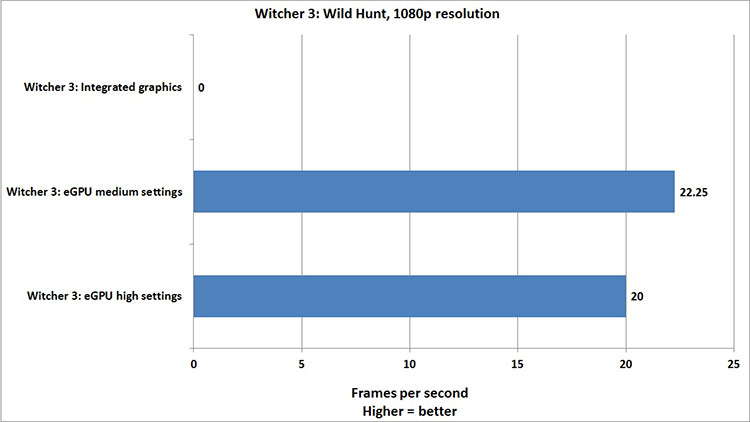
همانطور که مشاهده میکنید، ارقام مربوط به Witcher 3 کمی نگرانکننده بهنظر میرسند و دلخواه بسیاری از گیمرهای حرفهای نخواهند بود. برای بهبود شرایط، رزولوشن را به مقدار 720p تقلیل میدهیم و قابلیت انویدیا Hairworks را نیز غیرفعال میکنیم. این بازی گرافیک نسبتاً سنگینی دارد، اما با ایجاد این تغییرات میتوان از نرخ فریم کمتر از ۲۲ در رزولوشن 1080p به نرخ ثابت ۳۰ فریم در ثانیه با رزولوشن 720p دست پیدا کرد. باید به این نکته توجه کرد که لپتاپ مذکور نمیتواند در حالت عادی این بازی را اجرا کند و تجربهی آن حتی در رزولوشن 720p نیز میتواند پیشرفت بزرگی محسوب شود. کارت گرافیکهای قدرتمندتر میتوانند نرخ فریم بیشتری را در اختیار کاربران قرار دهند.
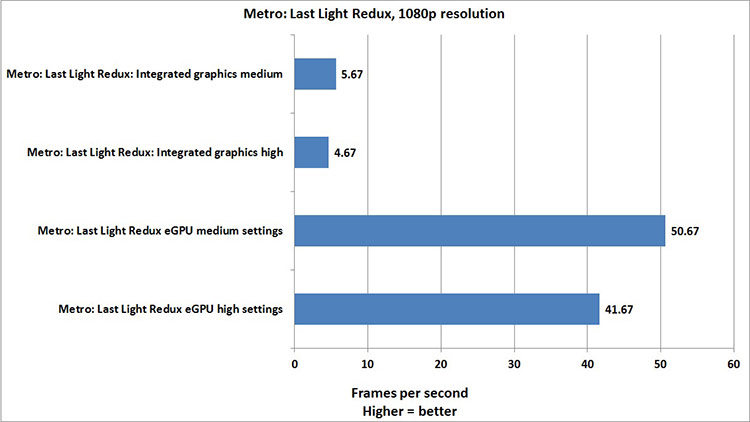
بازیهای سبکتر میتوانند با نرخ فریم بسیار بالاتری اجرا شوند. برای مثال Metro: Last Light Redux میتواند به کمک این کارت گرافیک اکسترنال با تنظیمات متوسط، نرخ ۵۰ فریم در ثانیه را ارائه دهد که این مقدار برای تنظیمات بالا به ۴۱ فریم در ثانیه میرسد. شایان ذکر است، مقادیر گفتهشده برای گرافیک داخلی دستگاه به ترتیب ۵ و ۴ فریم بر ثانیه بوده است. در تصویر پایین میتوانید تغییر گرافیک بازی پس از جداسازی کارت گرافیک اکسترنال را مشاهده کنید. کیفهای سربازان در هوا شناور است در حالی که سیستم موفق به بارگذاری خود سربازها نشده است!

البته کارت گرافیک مورد استفاده در این پیکربندی برای اجرای بازیهای سنگینتر مناسب نیست و تنها پس از ۱۰ دقیقه اجرای بازی Battlefield 4، سیستم دچار مشکل شد. در پایین میتوانید نتایج مربوط به تست Unigine Heaven 4.0 را مشاهده کنید که نشانگر تفاوت محسوس میان توان گرافیک داخلی و اکسترنال است.

سرویسهای ابری اجرای بازی
گرافیک اکسترنال تنها گزینه برای اجراهای بازیهای جدید روی لپتاپهای قدیمی نیست. سرویسهای ابری اجرای بازیها یکی دیگر از گزینههایی هستند که در دسترس کاربران قرار دارند، اما همچنان در مرحله آزمایشی هستند. از جمله آنها میتوان به انویدیا GeForce Now و LiquidSky اشاره کرد. برای استفاده از این سرویسها تنها به یک رایانه مبتنی بر ویندوز یا مکبوک نیاز دارید که کلاینت سرویس روی آن اجرا شود. نسخه اصلی بازی روی سرورهای قدرتمند این سرویسها اجرا میشود. در حقیقت عملکرد آنها همانند یک سیستم خانگی واقعی است. کاربر باید نسخهای از بازی را از طریق فروشگاههایی مانند استیم خریداری کند و سپس آن را روی ماشین مجازی ابری خود نصب کند و گیمپلی بازی ازطریق لپتاپ استریم میشود. نکته مهم دربارهی این روش، نیازمندی آن به اینترنت پرسرعت و پایدار است که پهنای باند نسبتاً زیادی نیز مصرف میکند.

انویدیا تاکنون اطلاعات مشخصی پیرامون قیمت طرحهای مختلف GeForce Now اعلام نکرده است؛ اما در ابتدای معرفی انتظار میرفت که هزینه ۲۰ ساعت بازی روی سیستم مجازی با توانی در سطح گرافیک GTX 1060 حدود ۲۵ دلار باشد که برابر با ۱۰ ساعت بازی با توان GTX 1080 میشود. بهنظر میرسد ۲۰ ساعت، زمان مناسبی برای تمام کردن بسیاری از بازیها باشد؛ اما برخی بازیها مانند Witcher 3 به بیش از ۱۰۰ ساعت زمان برای اتمام نیاز دارند که میتواند هزینههای بسیار زیادی برای کاربر در پیش داشته باشد. همچنین باید نسخهی اورجینال بازی برای ماشین مجازی هر کاربر خریداری شود که میتواند موجب افزایش بیشتر هزینه نیز شود. اگر انویدیا هزینهی طرحهای خود را تغییر ندهد، استفاده از GeForce Now چندان بهصرفه نخواهد بود و بیشتر بهعنوان گزینهای جایگزین برای اجرای بازیها در مواقع خاص مانند مسافرت به شمار میرود.
خبر خوب برای گیمرها این است که هماکنون استفاده آزمایشی از این سرویس رایگان است. کاربران ویندوز و مک میتوانند با ثبتنام در وبگاه GeForce Now، درخواست دسترسی آزمایشی به سرویس ابری انویدیا داشته باشند. اما دارندگان Shield TV نیازی به ثبتنام ندارند و بهصورت خودکار میتوانند به نسخه آزمایشی دست پیدا کنند. متاسفانه چنین سرویسهایی به پهنای باند گیگابیتی نیاز دارند که یافتن آن در کشور ما امری دشوار است.
سرویس دیگر LiquidSky نام دارد که در فاز آزمایشی قرار دارد اما دسترسی آن برای عموم کاربران برقرار است. این سرویس طرحهای گوناگونی دارد که شامل طرح آماتور با قیمت ۱۵ دلار در ماه، ۲۵ ساعت بازی با رزولوشن 1080p و ۲۰۰ گیگابایت فضا برای نصب بازی یا طرح پرستیژ با قیمت ۳۰ دلار در ماه، ۱۰۰ ساعت بازی و ۵۰۰ گیگابایت فضای ذخیرهسازی میشود. اما در نهایت طرح پرستیژ پلاس با قیمت ۳۰۰ دلار در سال موجود است که ۱۴۴۰ ساعت بازی در اختیار کاربر قرار میدهد که شامل محدودیت ۴ ساعت در روز بدون وقفه میشود. فضای ذخیرهسازی این طرح ۷۵۰ گیگابایت است و از پشتیبانی ویژهی کاربری بهره میبرد. قابلیتی برای شارژ حساب کاربری و بازی کردن بدون خریداری حق اشتراک نیز وجود دارد اما سرویس LiquidSky بیشتر روی طرحهای ماهانه و سالانهی خود متمرکز است.
.: Weblog Themes By Pichak :.
